Elimină reclamele ClickCaption
Ghid de înlăturare a reclamelor ClickCaption
Ce este Reclame de la ClickCaption?
Ce este ClickCaption?
ClickCaption este unul dintre acele programe clasificate ca şi „program cu potenţial nedorit” (PUP). De asemenea, a fost clasificat şi ca „adware” deoarece uneori se pare că a fost creat pentru un singur scop – marketing afiliat. Este posibil ca nici măcar să înţelegeţi că acest program caută să vă redirecţioneze către website-uri afiliate atunci când îl aveţi instalat în sistem pentru că singurul lucru pe care îl face în mod clar este să arate oamenilor diverse notificări de tip pop-up. ‘Ads by ClickCaption’, ‘brought to your by ClickCaption’ şi alte notificări similare pot conţine diverse informaţii precum cupoane, reduceri, comparaţii între preţuri, etc. Dacă nu doriţi să vizitaţi website-uri necunoscute sau dubioase, ar trebui să evitaţi aceste reclame. În plus, uneori, acest program începe să urmărească utilizatorii de PC şi să adune diverse informaţii despre obiceiurile lor de navigare. Ce adună este secret. Oficial, ClickCaption este folosit pentru a înregistra date despre termeni de căutare, cele mai vizitate website-uri, timpul petrecut pe acestea de către oameni, datele introduse, etc. Chiar dacă pare a fi o activitate inofensivă, nu vă recomandăm să îi permiteţi acest lucru. Vă rugăm, încercaţi să păstraţi astfel de date pentru dumneavoastră şi să evitaţi astfel de programe precum virusul ClickCaption. Pentru a şti cum poate apărea în calculatorul dumneavoastră fără a-l descărca, ar trebui să citiţi următorul paragraf.
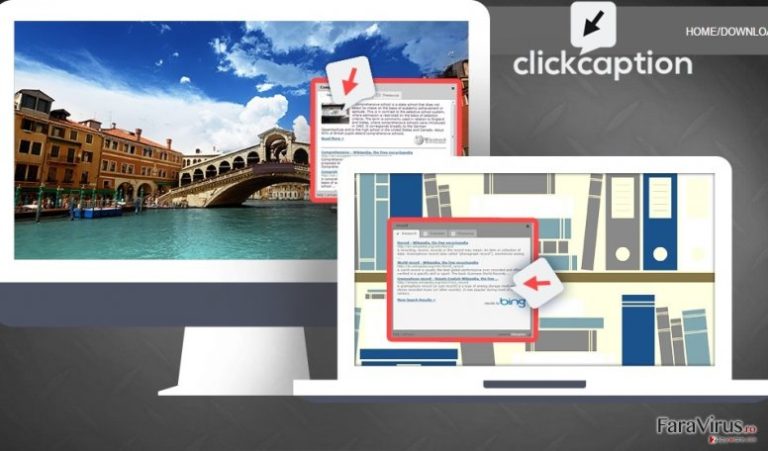
Cum poate ClickCaption să îmi atace calculatorul?
Exact ca multe alte programe cu potenţial nedorit, această aplicaţie este răspândită folosind metoda „la pachet”. Dacă doriţi să o evitaţi, principalul lucru pe care ar trebui să îl faceţi este să încercaţi să fiţi mai atent atunci când selectaţi şi descărcaţi programe în calculatorul dumneavoastră. Vă recomandăm să optaţi pentru opţiunea de instalare Personalizată sau Avansată atunci când instalaţi aplicaţii de tipul administrator de descărcare, creatori PDF, software de redare video, etc. În plus, asiguraţi-vă că verificaţi ce fel de componente „adiţionale” încearcă să intre în PC-ul dumneavoastră. Dacă observaţi menţiuni despre ClickCaption (poate fi prezentat sub forma unui browser add-on valoros), ar trebui să deselectaţi această sugestie debifând căsuţa deja marcată care spune că sunteţi de acord cu instalarea aceasta. În mod contrar, puteţi permite acestui program să iniţieze diverse modificări de sistem, să cauzeze încetiniri nedorite, redirecţionări şi reclame de tip pop-up. În cazul în care redirecţionările ClickCaption au început să vă deranjeze, nu ar trebui să le ignoraţi deoarece, după cum am spus, acestea vă pot înşela în a vizita website-uri nesigure ce pot fi folosite pentru a răspândi programe suspecte. În plus, acest program poate fi utilizat pentru a vă urmări şi colecta informaţii personale neidentificabile. Acest lucru poate conduce la inconvenienţe precum un număr mai mare de spam şi alte lucruri similare. Pentru a înlătura adware-ul ClickCaption din calculatorul dumneavoastră, puteţi folosi aceşti paşi:
Cum să înlătur virusul ClickCaption?
Tehnic, ClickCaption nu este un virus capabil de a prezenta un risc serios la adresa calculatorului dumneavoastră. Totuşi, poate fi utilizat pentru activităţi suspecte, precum colectarea datelor personale neidentificabile, să afişeze reclame comerciale de tip pop-up, şi să cauzeze încetiniri pe fiecare web browser şi chiar calculator. Din acest motiv vă recomandăm să înlăturaţi acest program din sistem. Puteţi face acest lucru cu ajutorul paşilor oferiţi mai jos. După cum vedeţi, înlăturarea lui ClickCaption poate fi efectuată cu ajutorul metodei de înlăturare manuală şi a opţiunii de înlăturare automată. Recomandăm oamenilor să opteze pentru opţiunea de înlăturare automată deoarece ajută la înlăturarea TUTUTOR programelor dubioase care se pot ascunde în sistem.
Puteți elimina avariile aduse de virus cu ajutorul lui FortectIntego. SpyHunter 5Combo Cleaner și Malwarebytes sunt recomandate pentru a detecta programele cu potențial nedorit și virușii cu toate fișierele și regiștrii ce le sunt asociate.
Manual de înlăturare a reclamelor ClickCaption
Înlăturaţi ClickCaption din sistemele Windows
-
Apăsaţi pe Start → Control Panel → Programs and Features (dacă sunteţi utilizator de Windows XP, apăsaţi pe Add/Remove Programs)

-
Dacă sunteţi utilizator de Windows 10 / Windows 8, atunci apăsaţi dreapta în colţul din stânga jos al ecranului. Odată ce apare Quick Access Menu, selectaţi Control Panel şi Uninstall a Program.

-
Dezinstalează ClickCaption şi programele ce au legătură cu acesta
Aici, uitaţi-vă după ClickCaption sau după orice alt program suspect instalat. -
Dezinstalează-le şi apasă pe OK pentru a salva aceste schimbări.

Înlăturaţi ClickCaption din sistemul Mac OS X
-
Dacă utilizaţi OS X, apăsaţi pe butonul Go din partea stângă sus a ecranului şi selectaţi Applications.

-
Aşteptaţi până când vedeţi un dosar cu Applications şi căutaţi ClickCaption sau orice alt program suspect din el. Acum, apăsaţi pe fiecare dintre aceste intrări şi selectaţi Move to Trash.

Elimină ClickCaption din Microsoft Edge
Resetează setările Microsoft Edge (Metoda 1):
- Lansează aplicaţia Microsoft Edge şi apăsă More (trei puncte în colţul din dreapta sus a ecranului
- Apasă pe Settings pentru a afişa mai multe opţiuni.
-
După ce apare fereastra de setări, apasă pe butonul Choose what to clear de sub opţiunea Clear browsing data.

-
Aici, selectează tot ce doreşti să elimini şi apasă pe Clear.

-
Acum, trebuie să apeşi dreapta pe butonul Start (Windows logo). Aici, selectează Task Manager.

- Atunci când eşti în fereastra Processes, caută Microsoft Edge
-
Click dreapta pe ea şi alege opţiunea Go to details. Dacă nu vezi opţiunea Go to details, apasă pe More details şi repetă paşii anteriori.


-
Când apare fereastra Details, caută fiecare intrare cu numele Microsoft Edge. Click dreapta pe fiecare şi selectează End Task pentru a termina aceste intrări.

Resetarea browserului Microsoft Edge (Metoda 2):
Dacă Metoda 1 nu a reuşit să te ajute, trebuie să alegi o metodă avansată de resetare pentru Edge.
- Notă: trebuie să îţi creezi copii de rezervă a datelor înainte de a utiliza această metodă.
- Găseşte acest dosar în calculatorul tău:
C:\Users\%username%\AppData\Local\Packages\Microsoft.MicrosoftEdge_8wekyb3d8bbwe. -
Selectează fiecare intrare ce este salvată în el şi click dreapta cu mouse-ul. După, selectează opţiunea Delete.

- Apasă butonul Start (Windows logo) şi scrie window power în linia Search my stuff.
-
Apasă dreapta pe intrarea Windows PowerShell şi alege Run as administrator.

- Imediat după ce fereastra Administrator: Windows PowerShell apare, copie această linie de comandă după PS C:\WINDOWS\system32> şi apasă Enter:
Get-AppXPackage -AllUsers -Name Microsoft.MicrosoftEdge | Foreach {Add-AppxPackage -DisableDevelopmentMode -Register $($_.InstallLocation)\AppXManifest.xml -Verbose}
După ce aceşti paşi sunt terminaţi, ClickCaption ar trebui să fie eliminaţi din browserul Microsoft Edge.
Înlăturaţi ClickCaption din Mozilla Firefox (FF)
-
Înlăturaţi extensiile periculoase
Deschideţi Mozilla Firefox, apăsaţi pe căsuţa de meniu (colţul dreapta sus) şi selectaţi Add-ons → Extensions.
-
Aici, selectaţi ClickCaption şi alte plugin-uri chestionabile. Apăsaţi pe Remove pentru a şterge aceste intrări.

-
Resetaţi Mozilla Firefox
Apăsaţi pe meniul Firefox din partea stângă sus şi apăsaţi pe semnul întrebării. Aici, alegeţi Troubleshooting Information.
-
Acum, veţi vedea un mesaj Reset Firefox to its default state cu butonul pentru Reset Firefox. Apăsaţi pe acest buton de mai multe ori şi finalizaţi înlăturarea ClickCaption.

Înlăturaţi ClickCaption din Google Chrome
-
Ştergeţi plug-urile maliţioase.
Deschideţi Google Chrome, apăsaţi pe căsuţa de meniu (colţul dreapta sus) şi selectaţi Tools → Extensions.
-
Aici, selectaţi ClickCaption şi alte plugin-uri maliţioase şi selectaţi căsuţa de gunoi pentru a şterge aceste intrări.

-
Apăsaţi pe căsuţa de meniu din nou şi alegeţi Settings → Manage Search engines de sub secţiunea Search.

-
Când sunteţi în Search Engines..., înlăturaţi site-urile de căutare maliţioase. Ar trebui să lasaţi doar Google sau numele de domeniu preferat de dumneavoastră.

-
Resetaţi Google Chrome
Apăsaţi pe căsuţa de meniu din dreapta sus a Google Chrome şi selectaţi Settings. -
Daţi în jos până la capătul paginii şi apăsaţi pe Reset browser settings.

-
Apăsaţi pe Reset pentru a confirma această secţiune şi pentru a finaliza înlăturarea lui ClickCaption.

Înlăturaţi ClickCaption din Safari
-
Înlăturaţi extensiile periculoase
Deschideţi browser-ul web Safari şi apăsaţi pe Safari din meniul din stânga sus al ecranului. Odată ce aţi făcut acest lucru, selectaţi Preferences.
-
Aici, selectaţi Extensions şi căutaţi ClickCaption sau alte intrări suspecte. Apăsaţi pe butonul de Uninstall pentru a le elimina pe toate.

-
Resetaţi Safari
Deschideţi browser-ul Safari şi apăsaţi pe secţiunea de meniu cu Safari din partea stângă sus a ecranului. Aici, selectaţi Reset Safari....
-
Acum, veţi vedea o fereastră de dialog detaliată oferind opţiuni de resetare. Toate acele opţiuni sunt în general verificate, însă puteţi specifica pe care doriţi să le resetaţi. Apăsaţi pe butonul Reset pentru a finaliza procesul de înlăturare a ClickCaption.

După dezinstalarea acestui program cu potenţial nedorit (PUP) şi repararea tuturor browserelor web, vă recomandăm să vă scanaţi sistemul PC-ului cu un anti- spyware sigur. Acest lucru vă va ajuta să eliminaţi urmele din regiştri a ClickCaption şi de asemenea, să identificaţi paraziţii asociaţi sau alte infecţii malware posibile din calculatorul dumneavoastră. Pentru acest lucru, puteţi folosi eliminatorul nostru de malware, ce este foarte sigur: FortectIntego, SpyHunter 5Combo Cleaner sau Malwarebytes.




























